Nunca se me ha dado bien el dibujo artístico, incluso con el dibujo técnico siempre he tenido mis pequeñas batallas, por esta razón, siempre me decanto hacia aplicaciones de dibujo vectorial, y es Inkscape con el que suelo trabajar con mas asiduidad. Previo a trabajar con Inkscape, para diseñar los iconos, botones, pantallas de presentación, etc, lo hacía todo con Gimp pero nunca con MyPaint, pero en estos últimos tiempos, le estoy sacando mucho más partido a Inkscape, pero al fin y al cabo, está claro que cuanto más utilizas una aplicación, más recursos le sacas. Una de las ventajas de utilizar, aplicaciones de dibujo vectorial, es que los iconos no pierden resolución, y al fin y al cabo, la parte estética, es una parte muy importante a tener en cuenta.
Cuando pasamos del dibujo vectorial, lo más lejos que había llegado, era Gimp, como ya he comentado. Sobre todo por la cantidad de técnicas, replicadas de Photoshop, y que dan un aspecto realmente profesional a los trabajos. Me refiero entre otras cosas a los efectos, como dar perspectiva a una imagen, que parezca que parte de la fotografía esté como saliendo de ella, efectos de brillos, reflejos, etc, vamos, lo típico. Y esto, es lo más lejos que he llegado.
Cuando llegamos al dibujo artístico, tengo que reconocer, que me pierdo, y ver imágenes como las que puedes ver a continuación, que por supuesto no he realizado yo, si no de que estaría lamentando mi poca habilidad artística, me fascinan, la verdad, me gustaría tener esa capacidad para dibujar, pero, que podemos hacer.
MyPaint
Para aquellos que no lo conozcan, MyPaint es un aplicación, sencilla, rápida y fácil de usar, pensada y diseñada para artistas gráficos digitales, y enfocada principalmente hacia el arte y no hacia el programa, como puede suceder con otras aplicaciones. Con esta finalidad, los desarrolladores han intentando evitarte las distracciones al máximo, procurando que veas el interfaz de la aplicación, solo en el caso de que lo necesites.
Las principales características de la aplicación son las siguientes:
- Es multiplataforma, estando disponible tanto en Windows como en GNU/Linux
- Está diseñada para trabajar con tabletas gráficas que admitan la sensibilidad a la presión. Esto me gustaría probarlo. En su día, por curiosidad adquirí una tableta gráfica, para ver como funcionaba, y esas cosas, pero era de tamaño cuartilla, y al final me resultó tan incómodo trabajar con ello, que nunca le pude sacar el más mínimo partido.
- Una interfaz sencilla y minimalista
- Los pinceles son extensibles y convigurables
- El tamañado del lienzo es ilimitado, nunca será necesario redimensionar el lienzo.
- Tiene un soporte básico para capas.
Al principio, de los principios, cuando comencé con Gimp, no terminaba de comprender el concepto y uso de las capas, y ahora prácticamente no se trabajar sin ellas. En muchas ocasiones, me pregunto, donde podría llegar, si por una vez leyera el manual de instrucciones de alguna de las aplicaciones que uso. Esto, lo pienso en mi caso particular, pero, estoy convencido que se podría aplicar a la mayoría. A lo mejor, es el momento de replantearse la situación, y empezar por leer el manual de esta aplicación, a ver si mejoro mi calidad artística.
Lo mas interesante de MyPaint, es que además de proporcionarte una extensa colección de pinceles que te permiten emular la realidad, tienes la posibilidad de extenderla con tus propios pinceles, consiguiendo tus propios efectos, que pueden no ser tan parecidos a la realidad
Instalación
Para tener la última versión, lo primero a realizar es instalar el repositorio y actualizar:
sudo apt-add-repository ppa:achadwick/mypaint-testing && sudo apt-get update
Una vez ya hemos añadido el repositorio y actualizado, ya podemos instalar la aplicación:
sudo apt-get install mypaint mypaint-data-hires
Conclusiones
Insisto, cada vez que veo estas imágenes me sorprende lo que se puede a llegar a conseguir con esta aplicación, aunque te puedo asegurar, que por ahora yo soy absolutamente incapaz, incluso te diría, que prácticamente he tirado la toalla, en el sentido de llegar algún día a aproximarme lo más mínimo a obtener un resultado como éstos. Supongo, y es mi opinión, que esto se alcanzará con paciencia, y mucha dedicación.
Nota: Todas las imágenes han sido extraídas de MyPaint
Mas información | MyPaint

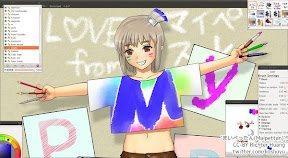
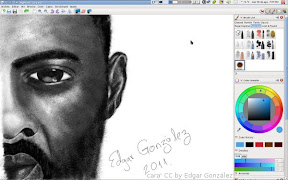


Yo uso mucho esta aplicación para retocar o pintar. Es buenísima lo que debes acostumbrarte es a moverte con el zoom tecla – y + del lado derecho (por muy grande que sea la digitalizadora siempre es así para ganar detalle en el trazo) y usar el mismo proceso que si lo dibujas a mano.
Primero haces una capa donde esbozas el dibujo, luego otra donde perfilas y otra/s donde pintas el trabajo. En el esbozo no te preocupes de las lineas «muertas» simplemente traza la línea maestra de la forma al igual que si lo hicieses a lapiz. En la segunda capa repasa con un pincel de tinta la linea final maestra. En el siguiente paso usa varias capas para el acabado a pincel de oleo. Usa cada capa para una tonalidad luego ya más adelante las mezclas. Si tu trabajo requiere una plantilla crea esta mediante inkscape por ejemplo y lo montas con Gimp o Krita en una capa, exportas a «ora» y le bajas a esta capa la opacidad en MyPaint. En esta plantilla hazte marcas del tamaño en píxeles para saber siempre que grande es tu dibujo y poder hacerte una idea de las proporciones.
¿Sustituye esto al dibujo a mano? Ni de coña y eso que tengo una wacom de las carillas, pero si que es verdad que ganas mucha velocidad de trabajo y su resultado es muy bueno.
A veces como nota curiosa cuando estoy pintando con pinceles de toda la vida me quedo parado al pensar lo bien que estaría deshacer :D. Pero entre los pinceles de Krita y MyPaint me gustan mucho más los de MyPaint y su lienzo infinito, aunque no estaría de menos alguna función avanzada. Es un programa muy bueno y de una respuesta inmediata y rápida al lapiz de la digitalizadora.
Un saludo. Espero ayudarte a que te animes.
Muy buen blog.
Yo justo voy a publicar lo mismo mañana! 🙁
Se me ha ocurrido una nueva lens para tenerte maś atareao:
Música Libre: Jamendo, musicalibre y otros portales de música libre que pueda haber, con ese «rollito» que hemos visto de las carátulas tan chulo y posibilidad de descarga y streaming al gusto.
Si es que te apetece hacerla, por supuesto.
A la de youtube / vimeo, pronto podrías añadirle el nuevo streaming P2P de bittorrent y enlaces a TVs que emiten en abierto por la internet más los videos web, como los de TVE a la carta y similares.
Enhorabuena por el éxtito de tus lens, estań saliendo referencias a ellas en las principales webs de linux en inglés.
Ahora estaba con Krita, Gimp no me termina de gustar.. ¡pero este tendré que probarlo!
Recientemente he espezado a usar el sistema Ubuntu y hasta ahora no he podido encontrar un programa que me pueda servir de equivalente del Paint Tool SAI, ya que me encanta ése programa para dibujar y colorear más que PS. Me alegra muchísimo encontrar alternativas como ésta, porque en verdad me encanta Ubuntu y no me gustaría dejarlo sólo porque no tengo un programa adecuado para dibujar con mi tableta.
Hola Cecilia,
¿Probaste MyPaint? Lo puedes instalar desde el Centro de Software de Ubuntu